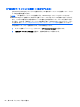User Guide-Windows 8
Table Of Contents
- 最初の操作
- コンピューターの概要
- ネットワークへの接続
- エンターテインメント機能を楽しむ
- 画面の操作
- 電源の管理
- コンピューターのメンテナンス
- コンピューターと情報の保護
- セットアップ ユーティリティ(BIOS)および[HP PC Hardware Diagnostics](UEFI)の使用
- バックアップおよび復元
- 仕様
- 静電気対策
- 索引

[HP Recovery Manager]の復元
[HP Recovery Manager]ソフトウェアでは、作成した[HP Recovery](HP リカバリ)メディアを使用
するか、HP 復元用パーティション(一部のモデルのみ)を使用することによって、コンピューター
を元の工場出荷時の状態に復元できます。まだリカバリ メディアを作成していない場合は、
64 ページの[HP Recovery](HP リカバリ)メディアの作成を参照してください。
[HP Recovery]メディアを使用して、以下の復元オプションのどれかを選択できます。
●
システムの復元:初期状態のオペレーティング システムを再インストールし、工場出荷時にイン
ストールされていたプログラムの設定を再構築します。
●
最小限のイメージの復元(一部のモデルのみ):オペレーティング システムと、ハードウェア関
連のすべてのドライバーおよびソフトウェアが再インストールされますが、その他のソフトウェ
ア アプリケーションは再インストールされません。
●
ファクトリ リセット:ハードドライブの全情報を消去してパーティションを再作成し、コン
ピューターを工場出荷時の状態に復元します。その後、工場出荷時にインストールされていたオ
ペレーティング システムおよびソフトウェアを再インストールします。
HP 復元用パーティション(一部のモデルのみ)を使用すると、[System Recovery](システムの復
元)および[最小限のイメージの復元]を実行できます。
確認しておくべきこと
●
[HP Recovery Manager]では、出荷時にインストールされていたソフトウェアのみが復元されま
す。このコンピューターに付属していないソフトウェアは、製造元の Web サイトからダウン
ロードするかまたは製造元から提供されたメディアから再インストールする必要があります。
●
[HP Recovery Manager]を使用した復元は、コンピューターの問題を修正するための最後の手段
として試みてください。
●
コンピューターのハードドライブに障害が発生した場合は、[HP Recovery]メディアを使用する
必要があります。まだリカバリ メディアを作成していない場合は、
64 ページの[HP Recovery]
(HP リカバリ)メディアの作成を参照してください。
●
[ファクトリ リセット]オプションを使用するには、[HP Recovery]メディアを使用する必要があり
ます。まだリカバリ メディアを作成していない場合は、
64 ページの[HP Recovery](HP リカバ
リ)メディアの作成を参照してください。
●
[HP Recovery]メディアが動作しない場合は、サポートからお使いのシステムのリカバリ メディ
アを入手できます。日本のサポート窓口については、日本向けの日本語モデル製品に付属の小冊
子、『サービスおよびサポートを受けるには』に記載されています。また、HP の Web サイトか
ら HP のサポート窓口を検索することもできます。日本でのサポートについては、
http://www.hp.com/support/ を参照してください。日本以外の国や地域については、http://
welcome.hp.com/country/us/en/wwcontact_us.html (英語サイト)から該当する国や地域、また
は言語を選択してください。
重要: [HP Recovery Manager]は、個人データのバックアップを自動的には提供しません。復元を
開始する
前に
、保持したい個人データをバックアップ
してください
。
66
第 10 章 バックアップおよび復元